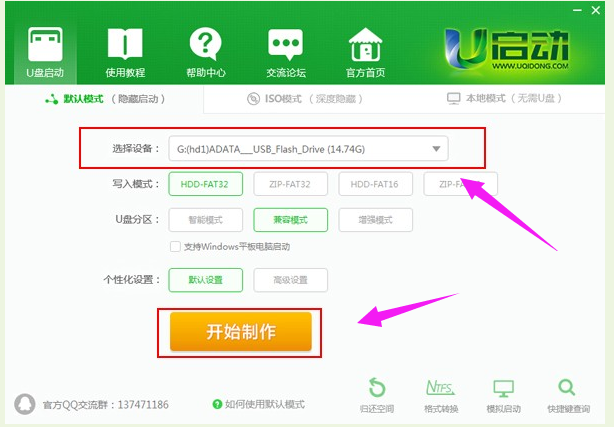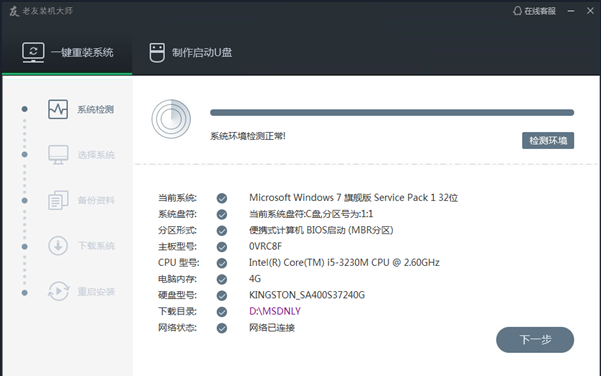怎样制作u盘启动盘,小编教你最新制作u盘启动盘系统
- 时间:2024年08月05日 07:07:00 来源:魔法猪系统重装大师官网 人气:17047
谈及U盘启动工具的制作过程,对于初次接触的朋友们可能会感到一丝困惑。这可能是他们尚未亲自操作过U盘启动盘,或者在网络上看到的教程复杂且繁琐。作为一名园林艺术家编辑,我要向大家分享一种“傻瓜式”的制作U盘启动盘的方法,以帮助有需要的朋友们轻松掌握这一技巧。
如今,使用U盘安装系统已成为一种主流趋势。但要实现这一操作,你首先需要将手中的普通U盘制作成一个能引导系统启动的U盘启动盘。虽然网络上的教程众多,各类工具也琳琅满目,但实际操作价值不高,甚至存在诸多错误。我为大家提供了一个实用且可行的制作U盘启动盘的方法。
那么,如何制作U盘启动盘呢?
在开始制作之前,请准备好以下工具:
1. 下载并安装U启动装机版到本地磁盘;
2. 一只正常使用的U盘,建议容量为8G以上。
打开U启动装机版,将准备好的U盘插入电脑的USB接口,等待软件识别U盘。然后直接点击“开始制作”。

启动盘图-1
在接下来的警告窗口中,系统会提示你清除U盘上的所有数据。请确保你的U盘数据已经备份,然后点击“确定”。

启动盘工具图-2
制作U盘启动盘的过程需要一些时间。在此期间,请不要操作与U盘相关的软件,耐心等待制作完成。

启动盘工具图-3
制作完成后,点击“是”进行模拟启动测试。

u盘图-4
如果看到以下的启动界面,说明U 启动盘工具,u盘,制作u盘,启动盘